Esta pantalla sirve para incluir los periodos de actividad, it, inactividad, vacaciones, descanso, o si no acudió al llamamiento a la actividad de los trabajadores fijos – discontinuos (de cualquier régimen) y los trabajadores fijos -discontinuos de las empresas de frutas y hortalizas en función de su jornada (lu-vi o lu-sa) y de cualquier Expediente de Regulación de Empleo.
A esta pantalla se accede a través del menú de Contratos/Comunicaciones de periodos de Actividad en la barra de menús o en la pantalla principal dentro de la opción 4 de Gestión de contratos en su opción 7.
- Introducción de registros automáticamente
- Introducción de registros manualmente
- Opciones de Pantalla
- Indicar días que son Fuera del ERTE
- Generación del fichero XML para envío a la plataforma Certific@2
- Como informar de los días de Actividad Equivalentes
- A partir de Noviembre 2021 se deben enviar todos los trabajadores en ERTE total o parcial
- Periodos de Actividad para Fijos Discontinuos que NO son de Frutas y Hortalizas
- Comunicar periodos de actividad de ERTEs y de ERTE Mecanismo RED (SEPE)
- Comunicar periodos de actividad de ERTE Mecanismo RED en el programa
Días de Actividad Equivalentes 
Pantalla de Comunicación de Períodos de Actividad:
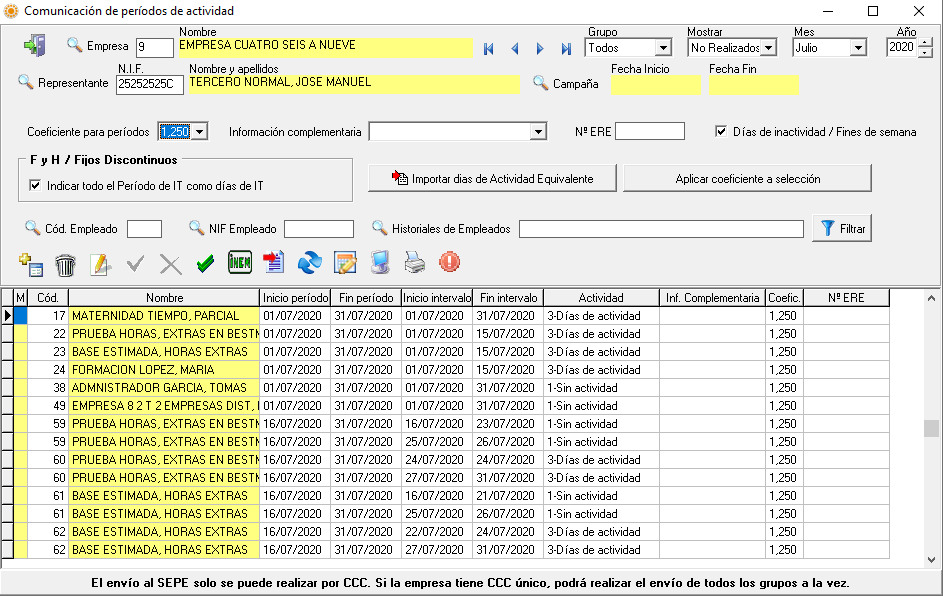
una vez que tenga los registros en esta pantalla podrá generar el fichero XML para la comunicación al SEPE de los períodos de actividad de los trabajadores fijos-discontinuos (cto 3xx) de una empresa o los afectados por una suspensión o reducción de la jornada laboral consecuencia de un Expediente de Regulación de Empleo.
Para un mes se informa de todas las situaciones en las que ha estado cada trabajador. Todos los registros de un trabajador han de llevar la misma información complementaria, y no puede haber ningún día del periodo sin identificar en alguna de las situaciones (no pueden haber huecos dentro del periodo que esté en alta el trabajador en el mes que se comunica).
En los casos en que un trabajador en un mismo mes cambia de información complementaria o de coeficiente respecto a los registros ya insertados, a partir de esa fecha, vd. deberá abrir un nuevo período donde se comprendan todos los registros con esa nueva información complementaria.
En la pantalla anterior le mostramos un ejemplo en el que se representa a un trabajador dentro del periodo de actividad, y muestra los intervalos de actividad e inactividad que ha tenido en el mes de mayo.
En toda comunicación debe indicar el representante, persona que hace la comunicación (es un dato obligatorio del fichero de comunicación), indique su NIF o pulse sobre el localiza y seleccione uno. Si indica un NIF que no está dado de alta en Terceros (mantenimiento de perceptores y otras personas) le abrirá la pantalla correspondiente para darlo de alta.
Importante: todos los intervalos introducidos para un trabajador, en un mes determinado, deben abarcar íntegramente el período de dicho mes (no pueden haber huecos) y el inicio y fin de período deben corresponder al mes en que se está informando o al periodo de alta en la empresa si es inferior al mes.
La transmisión telemática de datos por una persona usuaria autorizada, respecto a los períodos de actividad laboral del colectivo de las personas trabajadoras fijas discontinuas, o de las personas afectadas por un Expediente de Regulación de Empleo de suspensión o reducción de jornada, permitirá la gestión por parte del SEPE de la solicitud de reanudación de prestaciones y subsidios por desempleo de los trabajadores. Debe comunicar los periodos de actividad lo antes posible, dentro del mismo mes para no demorar el pago de las prestaciones, comuníquelo a final de mes.
Desde la pantalla puede realizar la importación de datos de un solo trabajador, un NIF o por historial: seleccione el trabajador en la cabecera, pulse Filtrar y luego dar al botón Importar. En caso de indicar historial, puede seleccionar uno o varios para importar varios a la vez.
Los datos de ésta pantalla se podrán obtener de manera manual o automática:
Introducción de Datos automática: Botón de Importar![]()
cuando pulsa este botón, el programa realiza la importación de los datos teniendo en cuenta los datos existentes en el calendario laboral del Empleado o del mes (si no existen datos del calendario), según la jornada indicada en la ficha del trabajador (lunes-viernes ó lunes-sábado) y obtiene los intervalos y tipos de actividad para cada periodo para todos los trabajadores.
Por tanto, una vez indicados todos los parámetros de la cabecera que le sean necesarios para su importación, al pulsar el botón Importar.
Recuerde que debe tener calculada la nómina del mes que desea importar.
Introducción de Datos manual: Deberá incluir uno a uno todos los trabajadores que va a incluir en la comunicación, deberá indicar los periodos de actividad, inactividad, it, vacaciones o descanso de cada trabajador.
Para añadir un registro manualmente, pulse en el botón nuevo ![]() e Indique el trabajador y aparecerá de forma automática el nombre y el coeficiente (en el caso de que tenga la jornada correspondiente para Frutas y Hortalizas).
e Indique el trabajador y aparecerá de forma automática el nombre y el coeficiente (en el caso de que tenga la jornada correspondiente para Frutas y Hortalizas).
En la introducción manual deberá indicar los siguientes campos obligatorios para cada registro de trabajador/periodo:
- Inicio Período: Primer día del período sobre el que se quiere informar de la actividad del trabajador.
- Fin período: Último día del período sobre el que se quiere informar de la actividad del trabajador.
- Inicio Intervalo: Fecha inicio del intervalo de actividad que forma parte del período.
- Fin Intervalo: Fecha fin del intervalo de actividad que forma parte del período.
- Actividad: Entre 5 posibilidades para seleccionar:
- Si el registro que se está introduciendo se refiere a un intervalo sin actividad.
- Existe la actividad pero no se acude al llamamiento.
- Días de actividad efectiva.
- Situación de IT o Maternidad.
- Descanso semanal, referido a los fines de semana o en su defecto los días que computan como de descanso.
- Vacaciones retribuidas.
- Nº de ERE: Sólo se cumplimenta en estos casos.Tenga en cuenta que el número de dígitos deben de ser menor o igual 9, siendo los 5 primeros relativos al Nº de Expediente y los 4 restantes al año ( sin introducir barras ni espacios).
Opciones a destacar dentro de la pantalla de Importación de Períodos de Actividad:
- Botón «aplicar coeficiente a selección»
 :
:
si antes de realizar la importación no indicó el coeficiente y es obligatorio en el caso que le ocupa (ERE de menos de 5 días de actividad a la semana o Frutas Hortalizas), puede indicarlo en la cabecera, seleccionar los registros (con doble click) y pulsar este botón para aplicarlo a todos los registros seleccionados. Recuerde que para un mismo NIF debe seleccionar todos los registros del mes.
seleccionar los registros (con doble click) y pulsar este botón para aplicarlo a todos los registros seleccionados. Recuerde que para un mismo NIF debe seleccionar todos los registros del mes.
Tenga en cuenta que debe indicar el coeficiente 1,25 de la cabecera si trabaja menos de 5 días a la semana.
A demás, Si indica el tipo de coeficiente y a continuación importa los datos de los trabajadores, en cada registro importado se reflejará el coeficiente indicado.- Valores posibles del campo Coeficiente:
- Para frutas y hortalizas o fijos discontinuos:
Si el empleado tiene jornada Lunes – Sábado el coeficiente será 1,33.
Si la jornada es Lunes-Viernes será 1,61. - Para el caso de Regulación de Empleo se utiliza normalmente el 1,250 y sólo cuando la inactividad es para periodos inferiores a los días laborales de la semana. Si la autoridad laboral competente le indica que refleje otros coeficientes podrá indicar uno de los siguientes:
1,300, 1,350, 1,400, 1,450, 1,500
- Para frutas y hortalizas o fijos discontinuos:
- Recuerde que en caso de indicar un coeficiente, debe incluirlo en todos los registros introducidos, puesto que la estructura xml de envío de datos solo soporta una cabecera de actividad.
- Valores posibles del campo Coeficiente:
- «Campaña»

Desde esta opción Seleccione la campaña si la empresa es de Frutas y Hortalizas, informando del inicio o fin de campaña y actividad dentro de la campaña, para rellenar la información complementaria. Tenga en cuenta que si coincide el inicio y el fin de campaña en el mismo mes sólo se informará del fin de la misma, según instrucciones del SEPE. - «Información Complementaria»:

Sirve para comunicar el inicio o fin de campaña dentro de un período de actividad para Frutas y Hortalizas. Si el período que se comunica abarca desde el fin de la campaña seleccione la opción «Fin de Campaña», si el período corresponde a una excedencia seleccione «Fin por Excedencia», si la comunicación coincide con la continuación del período de actividad seleccione «período de actividad» y si con el período que se comunica comienza la campaña seleccione «Inicio campaña». Hay que cumplimentarlo siempre para frutas y hortalizas (si la comunicación es por Regulación de Empleo no lo indique).
El valor indicado se anotará en todos los registros que se generen en la importación en caso de ERE.
Recuerde que, lo que indique en coeficiente y en información complementaria en la cabecera, antes de hacer la importación, se reflejará en todos los registros generados de los distintos periodos de los trabajadores activos para el mes y año de a importar. - «Nº ERE»:
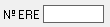
En esta casilla, en caso de tener que comunicar un mes de Regulación de empleo debe indicar el número de ERE que tiene. Este valor se anotará en todos los registros generados en la importación de datos en esta situación, para que se refleje en el fichero XML que se ha de generar para el envío a la plataforma Certific@2.
Por tanto, si se trata de un ERE indique los datos comunes de la cabecera de coeficiente si es necesario y nº ERE antes de importar.- Detalle de cumplimentación en caso de ERE:
- ERE TOTAL DIAS ALTERNOS:
- Días en Regulación: llevar esos días con la clave de actividad 01 (sin actividad).
- Días Trabajados: llevar esos días con la clave de actividad 03 (días de actividad).
- Días de descanso (por lo general los fines de semana): llevar esos días con la clave de actividad 05 (Descanso semanal).
- Coeficiente.
- Información Complementaria: en éstos casos no se deberá de indicar nada.
- ERE TOTAL: Igual que el ERE PARCIAL, solo que en ese caso, se deberán de marcar todos los días del mes en ERE con la clave de actividad 01 (Sin actividad).
- ERE TOTAL DIAS ALTERNOS:
- Detalle de cumplimentación en caso de ERE:
Importante: Para la importación de periodos de actividad en los casos de ERE, tiene que tener marcado ‘Ajustar a 30 de la pantalla de empleado’. 
- Funcionamiento del programa con los cheek «Días de Inactividad/Fines de semana» e «Indicar todo el período de IT como días de IT»:
Sólo permitido para contratos Fijos-Discontínuos y Situaciones de Expedientes de Regulación de Empleo- Cheek «Días de Inactividad/Días de descanso»:
Desde actualización automática de 04/08/2022 el marcador de la pantalla Inactividad/ Fines de semana se ha cambiado por Inactividad/Días de descanso. Ahora se mira la jornada del trabajador para indicar inactividad o descanso los días fuera de la jornada, para contemplar jornadas Lu-Do con otros días de descanso.- FRUTAS y HORTALIZAS:
– Si marca esta opción, lleva los fines de semana como inactividad, siempre y cuando el día no sea de :
IT, Previsto, Absentismo, huelga, suspensión o vacaciones.
Hay que tener en cuenta que se marcarán los días de los fines de semana teniendo en cuenta la jornada de Frutas y Hortalizas que haya seleccionado en el empleado.
– Si no marca esta opción, lleva los días como valor 5. Descanso semanal. - OTROS REGÍMENES:
– Si marca esta opción, lleva los días de descanso como inactividad, siempre y cuando el día no sea de :
IT, Absentismo, huelga, suspensión o vacaciones.
Tiene en cuenta los días de descanso según jornada indicada en el empleado (Lu-vi, Lu-sa, o Lu-Do con descansos)
– Si no marca esta opción, lleva los días como valor 5. Descanso semanal. - SITUACIONES DE ERTE o ERE:
– Si marca esta opción, lleva los fines de semana como inactividad, siempre y cuando el día no sea de Previsto
– Si no marca esta opción, lleva los días como valor 5. Descanso semanal.
- FRUTAS y HORTALIZAS:
- Cheek «Indicar todo el período de IT como días de IT»
- FRUTAS y HORTALIZAS
– Si marca esta opción, llevará todos los días que esté en IT salvo que el día esté marcado en el calendario como Previsto o Inactividad.
– Si no marca esta opción, en ese caso los días de IT que llevará, dependerá de si tiene indicados en el calendario días de Inactividad y dias Forzados Cotizados:
*Si sólo tiene días forzados cotizados, llevará como de IT aquellos días que estén forzados y no sean Previstos
*Si no tiene días forzados cotizados, llevará como de IT los días que esté en alta y sean de IT. - OTROS REGÍMENES:
– Si marca esta opción, llevará todos los días que esté en IT salvo que el día esté marcado en el calendario como Inactividad.
– Si no marca esta opción, en ese caso los días de IT que llevará, dependerá de si tiene indicados en el calendario dias Forzados Cotizados. - SITUACIONES DE ERTE o ERE:
– Si marca esta opción, y tiene forzados cotizados, llevará todos los días que esté en IT y sean forzados cotizados.
– Si no marca esta opción, en ese caso los días de IT.
- FRUTAS y HORTALIZAS
- Cheek «Días de Inactividad/Días de descanso»:
- Recuerde:
- Para contratos de fijos discontinuos si fuerza días cotizados llevará éstos como días de actividad (siempre q no estén de IT) y resto de días como de inactividad (tenga o no indicados los días como de inactividad en el calendario)
- Para los fijos discontinuos de Frutas y Hortalizas, se comunican como días de actividad: los días trabajados y los previstos dentro de la IT según instrucciones noticias RED 02/2018 y los fines de semana como de descanso.
- Si no tiene IT no es necesario marcar los días previstos de actividad, llevará los días trabajados según jornada lu-vi ó lu-sa que no sean festivos ni vacaciones.
- Si en el calendario laboral ha indicado previstos:
- Los días trabajados y los días de IT previstos los llevará como de actividad. Si en el calendario laboral marca días previstos en la IT al grabar marca como previstos los días trabajados.
- Los días marcados de vacaciones los llevará como de vacaciones retribuidas y los fines de semana los llevará de descanso.
- Los días de IT no previstos los llevará como de IT.
- Para cret@ para Fijos Discontinuos: NO debe indicar inactividad, los periodos de actividad e inactividad se obtienen por los días forzados y no forzados, para que el detalle de bases del creta no realice tramos inecesarios no indique inactividad.
- En caso de ERE Total días alternos (parte trabajada y parte en ERE) debe forzar los días en el calendario en de cada ficha (parte trabajada y parte en ERE). Además si es un ERE, en el mes de inicio del ERE, si comienza a mitad de mes llevará los datos del periodo que no está en ERE como de actividad, por la necesidad de comunicar el periodo completo.
¿Cómo indicar los días del ERE en el calendario cuando hay días que se sale del ERE (por vacaciones u otro motivo)?
- EN CASO DE ERE TOTAL
- Situarse en el código de ficha original y desmarcar de suspensión los días que sale del ERE total (es decir, los días que va a tener de actividad).
- Situarse en el código de ficha, copia del original, y marcar como Forzados Cotizados los días que va a estar en regulación (es decir, los días que van a ser de inactividad), a excepción de los días que hemos desmarcado de suspensión en el código de ficha original.
- EN CASO DE ERE PARCIAL
- Situarse en el código de ficha original y desmarcar de suspensión los días que sale del ERE Parcial (es decir, los días que va a tener de actividad al 100%).
- Situarse en el código de ficha, de la parte en Regulación del período y marcar como suspensión los días que sale del ERE (es decir, los días que van a ser de actividad al 100%).
- Situarse en el código de ficha, de la parte trabajada del período en Regulación y marcar como suspensión los días que sale del ERE (es decir, los días que van a ser de actividad al 100%).
Información Anexa referida a la comunicación de Períodos de Actividad
A partir de Noviembre 2021 se deben enviar todos los trabajadores en ERTE total o parcial

- Guía Básica de tramitación de prestación por ERTES COVID-19 según RDL 24/2020
- Notas de interpretación NCS sobre dicho documento:
- En caso de ERTE iniciado (o modificado) con posterioridad al 27/06/2020 debe enviar los periodos de actividad en todo caso (sean de suspensión o de reducción).
- No es necesario comunicar periodos respecto de un trabajador si se ha mantenido en situación ininterrumpida de inactividad desde el inicio del ERTE (anterior al 27/06/2020), pero si ha enviado periodos de actividad en los meses anteriores debe seguir enviándolo para cobrar prestación aunque no haya variado desde su inicio.
- Si se trata de un ERTE parcial con reducción de jornada que continúa en las mismas condiciones de su inicio, siendo su inicio anterior a la entrada en vigor del RDL24/2020 consulte con el SEPE si debe enviar todos los trabajadores cuando solo ha variado un trabajador.
- Ante cualquier variación del ERTE, tiene que mandar de nuevo el Excel de solicitud de prestación colectiva como suspensión y desde día 1 del mes (ej. volver al ERTE con suspensión total o variación en la jornada).
- Una vez remitido el fichero para un trabajador y un mes determinado, NO es posible rectificar el envío en caso de errores, revise lo que va a enviar antes.
- Los periodos de actividad se deben de enviar antes de enviar el detalle de bases para solicitar la liquidación.
- Notas de interpretación NCS sobre dicho documento:
Protección desempleo Certific@2 SEPE. Comunicación periodos de actividad
- Manual de Comunicación de Períodos de Actividad publicado por el SEPE.
- NOTA: Todos los ERTEs posteriores a 27 de junio 2020 son considerados de suspensión a los efectos del pago de prestaciones, por lo que hay que comunicar días completos de actividad y/o inactividad. Para los nuevos ERTEs nacidos a partir de dicha fecha o cualquier ERTE anterior sufre una variación. Por ello para todos los ERTE parciales de reducción de jornada o jornada irregular hay que comunicar días de Actividad Equivalentes.
- Para ello, hemos añadido una opción en la pantalla de Comunicación Periodos de Actividad que automatiza el proceso, para que a la hora de importar los registros automáticamente, se generen teniendo en cuenta la acumulación de días de Actividad.
Periodos de Actividad para Fijos Discontinuos que NO son de Frutas y Hortalizas
Todos los fijos discontinuos deben comunicar los periodos de actividad al SEPE.
A partir de la actualización automática de 04/08/2022 cambia la importación de datos para SEA y contrato 3xx Fijo Discontinuo, se ha habilitado poder indicar días previstos en los días forzados de IT:
Debe marcar los días previstos de actividad en el calendario para distinguir dentro de una IT los días que serían de actividad (deben marcar como Previstos todos los días forzados cotizados de la IT).
A la hora de mecanizar en el calendario la actividad dentro de la situación de IT del trabajador Fijo Discontinuo con Jornadas Reales, deberá poner como Forzado cotizado y Previsto a la vez, aquellos días que hubiera tenido actividad»
| Existen días Forzados y Previstos en IT | Existen días Forzados y no existen previstos |
| 3. Actividad :Forzados trabajados + Forzados Y Previstos de IT 4. IT, M. Días de IT no forzados 1. Inactividad los días no forzados que no son de IT + días descanso si tiene marcado Días de descanso como inactividad 5.Descanso. Días descanso según jornada si no marca Días de descanso como inactividad | 3. Actividad. Forzados trabajados 4. IT,M. los Forzados de IT 1. Inactividad los no forzados(tengan IT o no) + días descanso si tiene marcado Días de descanso como inactividad 5. Descanso. Días descanso según jornada si no marca Días de descanso como inactividad |
A partir de la versión 22.3.0 ya no se obliga a forzar días en el calendario para obtener los días de actividad.
- Si no hay datos en el calendario llevará los días de actividad en función de su jornada laboral, lunes-viernes, lunes-sábado o lunes-domingo con sus descansos, y los días fuera de la jornada como descanso.
- Si ha forzado días llevará esos días de actividad, los días laborables no forzados como de inactividad y los fines de semana como descanso.
En versiones anteriores al pulsar botón importar en una empresa que no es del sector Frutas y Hortalizas le saldrá el siguiente mensaje:

La aplicación procesa todos los trabajadores con contrato Fijo Discontinuo (3xx) que hayan estado en alta algún día y que tengan calculada la nómina. Para hacer los intervalos mira los datos forzados en el calendario laboral de cada trabajador.
Generación del Fichero XML para la comunicación al SEPE a través de la plataforma Certific@2
Después de cumplimentar todos los datos y de haberlos grabado deberá seleccionar los registros de los trabajadores que vd desee enviar, pinche con el ratón dos veces sobre dicho registro o seleccionar todos los trabajadores de la pantalla a través del botón ![]()
Después pulse el botón ![]() y se generará el fichero con todos los datos de los períodos de actividad que tenga seleccionados.
y se generará el fichero con todos los datos de los períodos de actividad que tenga seleccionados.
La comunicación se debe hacer por CCC sólo en el caso de tener CCC único podrá incluir todos los trabajadores a la vez, en caso contrario (si no tiene CCC único) deberá seleccionar en la cabecera el grupo para filtrar los trabajadores y deberá generar un fichero XML de cada grupo que tenga trabajadores.
Por defecto el fichero XML se genera en \laboral2\Serie000\Contratos\PeriodosActividad\Exxxx_Txxxx_Txxxx_DDMM.xml. El nombre del fichero se compone del código de la empresa, con el del trabajador (o del primer y último trabajador seleccionados) y el día y mes de la fecha del sistema del equipo en el momento de generar el fichero xml.
Una vez que haya generado el fichero copie la trayectoria que le aparece en el cuadro de diálogo con botón derecho del ratón opción ‘copiar’, a continuación entrará en la página web de Certific@2 del SEPE y tras identificarse como usuario (solo la primera vez que acceda) podrá realizar el envío, la web le solicitará la trayectoria donde se encuentra el fichero de envío, en este momento pulse botón derecho del ratón y seleccione pegar.
Envío de periodos de actividad de ERTE de Mecanismo RED.
En el desplegable del icono INEM de la pantalla de Comunicación de Periodos de Actividad, tiene la posibilidad de enviar los periodos de actividad de este tipo de ERTE. Utiliza un esquema xml diferente,
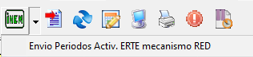
Recuerde que debe seleccionar la opción específica de envío de periodos de actividad de Mecanismo RED una vez en la página del Certific@2.
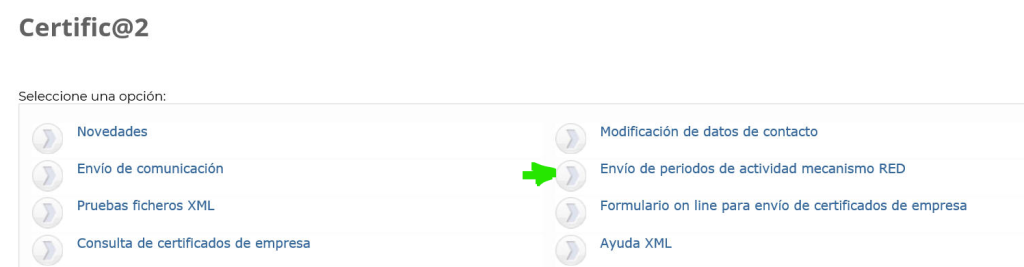
Respuestas del SEPE:
Si el SEPE le devuelve un mensaje de error pulse ![]() para consultar la tabla de errores de respuesta del INEM (si ha detectado una anomalía en la información contenida en el fichero XML).
para consultar la tabla de errores de respuesta del INEM (si ha detectado una anomalía en la información contenida en el fichero XML).
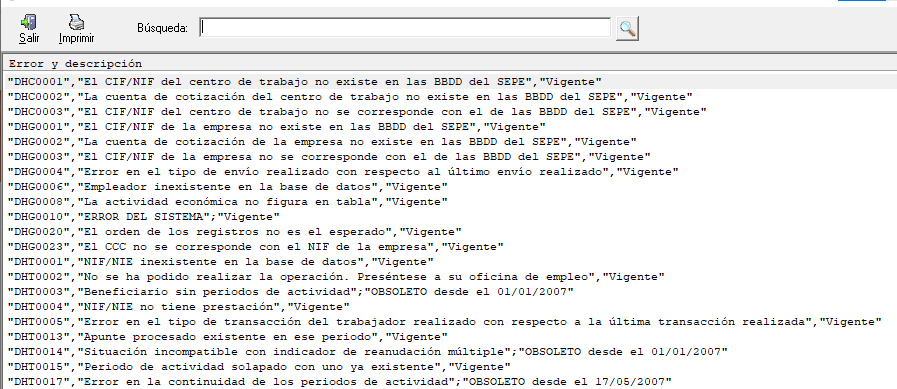
Indique el código de error que desea consultar y pulse ![]() para localizarlo.
para localizarlo.
Todos los registros de la pantalla generados en el fichero XML, pasarán a realizados por lo que para volver a visualizarlos tendrá que seleccionar en la pantalla «mostrar realizados». Cualquier registro realizado podrá forzarse a través del botón ![]() para que aparezca como no realizado y viceversa.
para que aparezca como no realizado y viceversa.
Dentro del grupo de Código de Cuenta de Cotización y de la opción de mostrar (realizados, no realizados o todos) seleccionados en la pantalla y los registros aparecen filtrados según esos parámetros de la cabecera, si desea visualizarlos todos seleccione todos en grupo y mostrar todos en Mostrar de la cabecera.
Puede seleccionar un trabajador para consultar sus registros, o buscar un NIF yl pulsar el botón «aplicar filtros», para que se muestren en la pantalla todos los registros con dicho código o NIF de trabajador en el mes y año en que en ese momento se esté situado en la pantalla. Si indica por NIF le mostrará todos los registros de todos los códigos de trabajador con ese NIF (por si tiene varias fichas en el mes).
Si desea borrar registros, seleccione lo que desea borrar (pinchando dos veces con el ratón y después pulse el botón ![]() .
.
Si desea ver todos los registros seleccionados para generar el fichero puede pulsar sobre el visor ![]() y cuando lo visualice imprimirlo, o bien puede imprimir desde la pantalla de introducción, para ello pulse
y cuando lo visualice imprimirlo, o bien puede imprimir desde la pantalla de introducción, para ello pulse ![]() .
.
